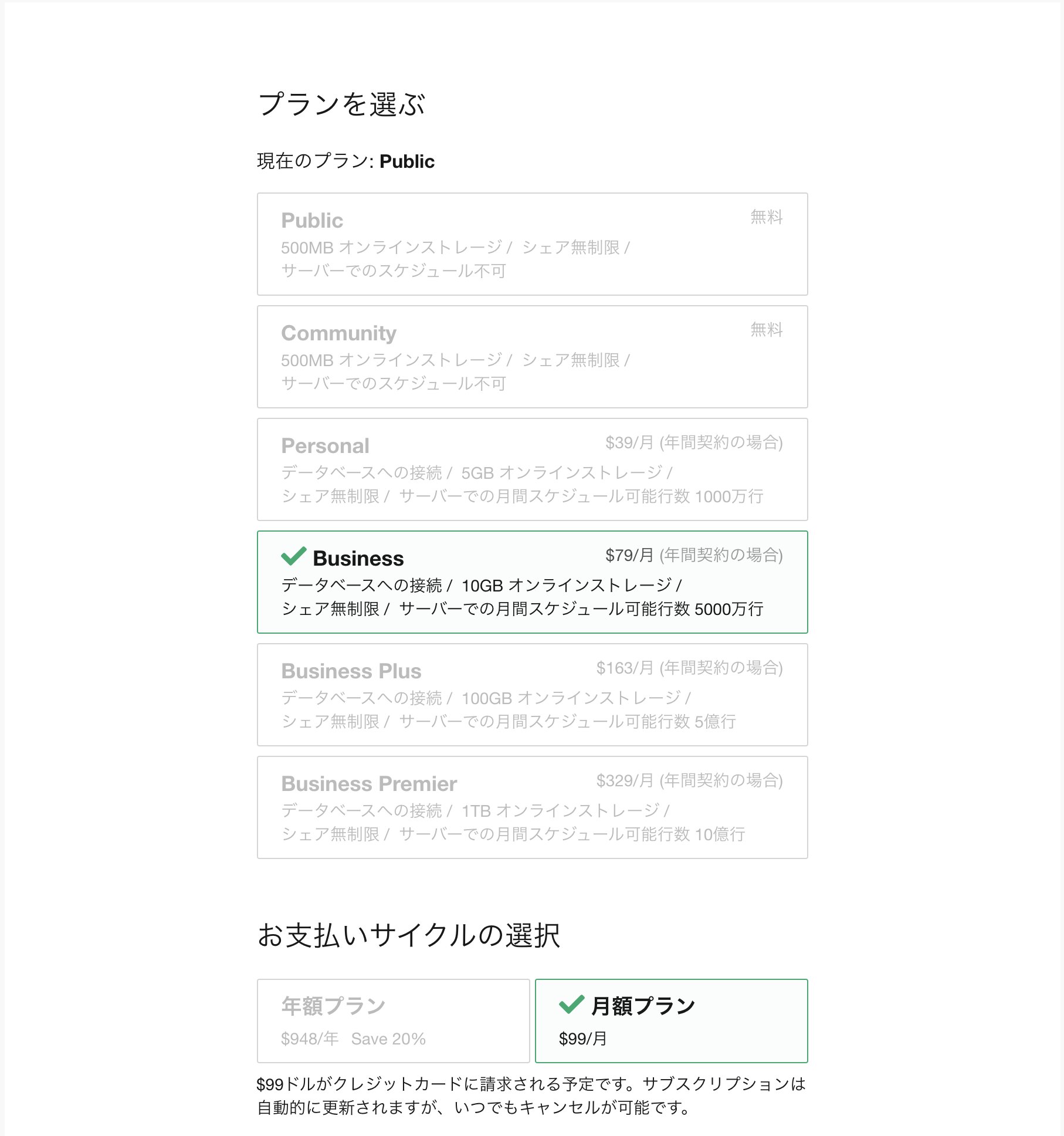ライセンス・キーを使ってExploratoryをオフラインで使う方法
ご利用のプランがBusinessプラン以上の場合、オフライン・ライセンス・キーを設定してExploratoryをオフライン・モードで使うことができます。
ライセンス・キーの設定
プロジェクト名の横にある、ハンバーガーメニューからシステム設定を選択します。
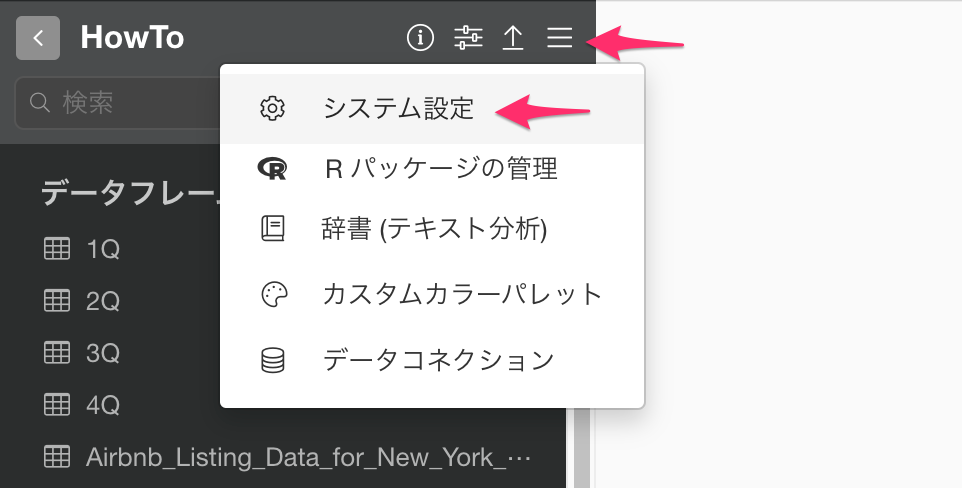
Exploratoryシステム設定ダイアログが開くので、オフライン・ライセンスのタブをクリックします。
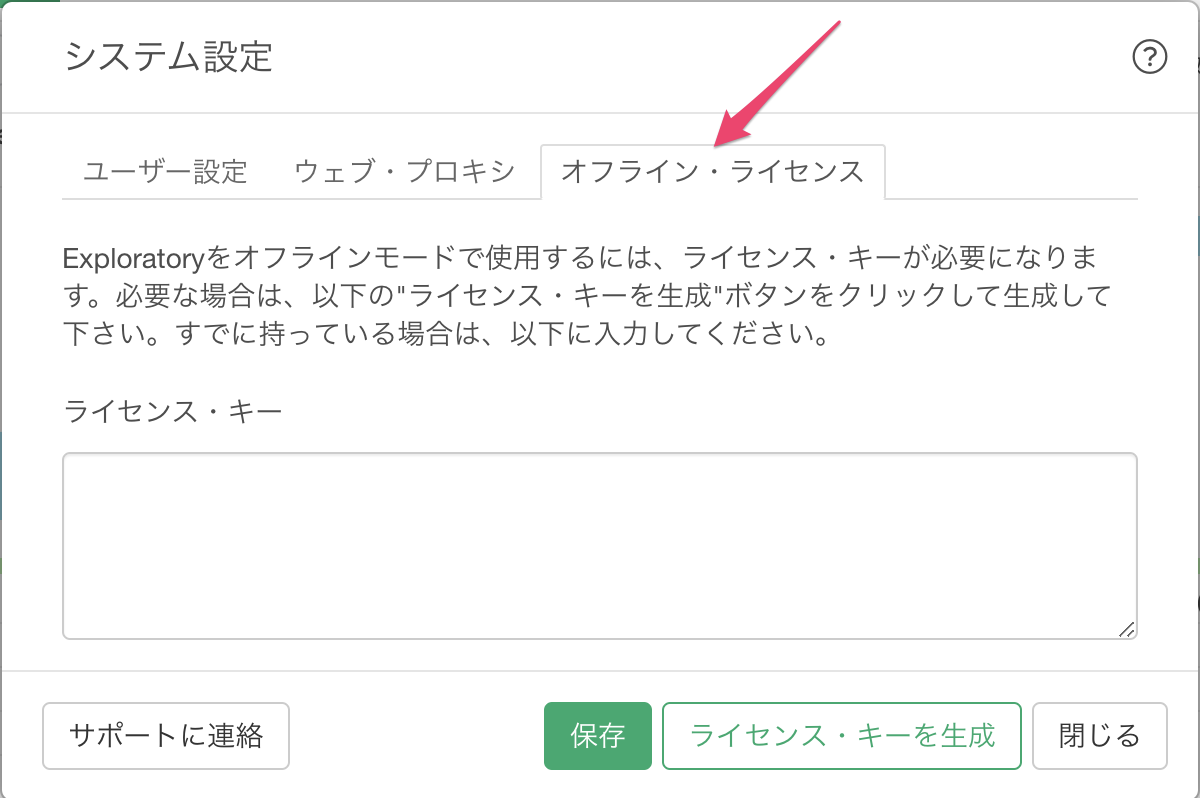
まだオフライン・ライセンス・キーをお持ちでない場合
またオフライン・ライセンス・キーをお持ちでない場合は、上記画面で「ライセンス・キーを生成」ボタンを押すと、以下のようにブラウザが起動します。
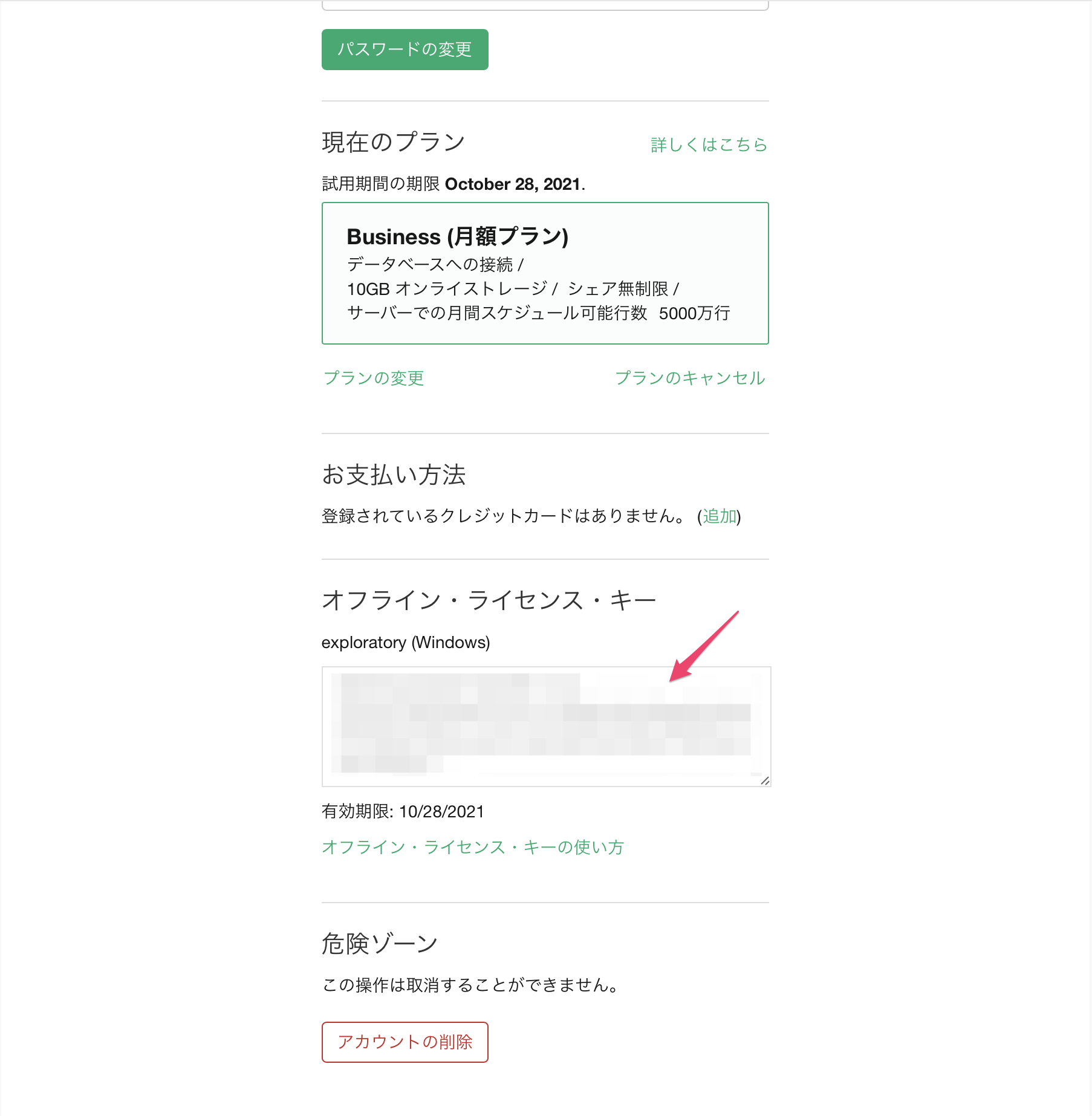
ブラウザに表示されたオフライン・ライセンス・キーをコピーして、Exploratoryデスクトップのライセンス・キーのフィールドにコピーペーストした後、 保存ボタンをクリックします。
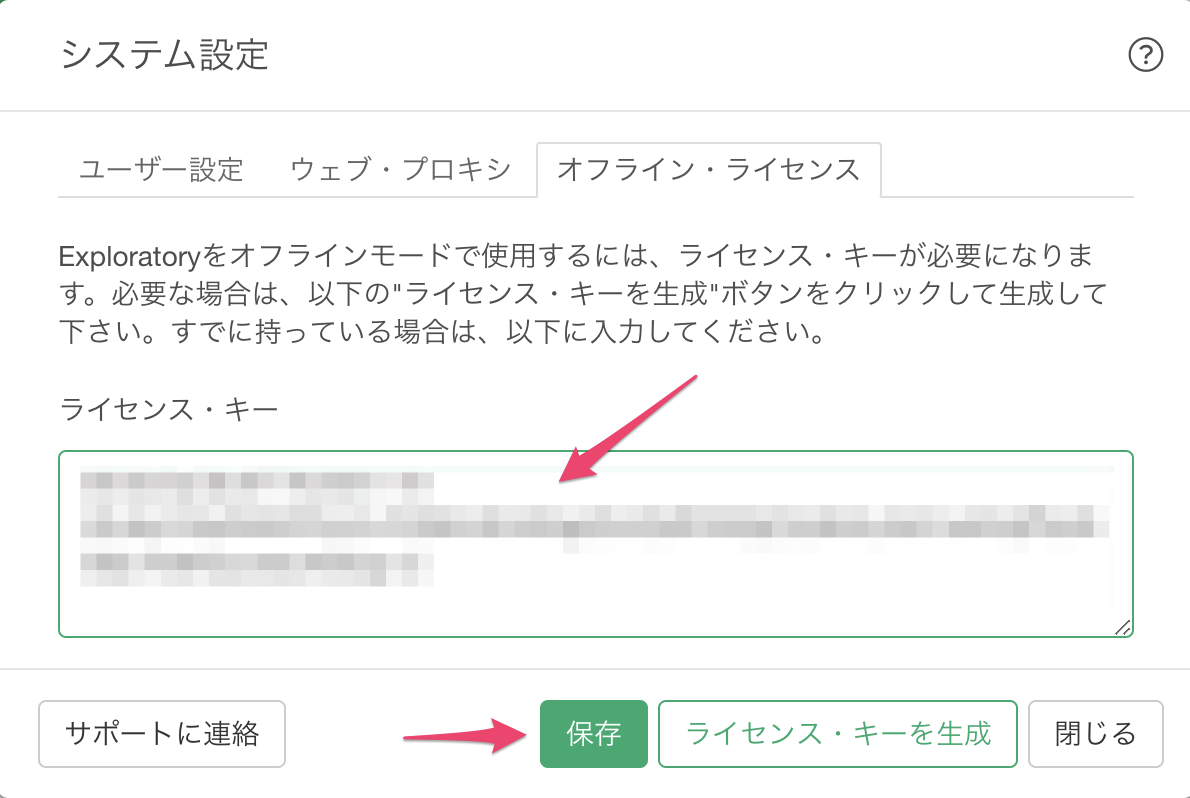
すでにオフライン・ライセンス・キーをお持ちの場合
オフライン・ライセンス・キーをすでにお持ちの場合は、オフライン・ライセンス・キーを ライセンス・キーのフィールドにコピーペーストした後、 保存ボタンをクリックします。
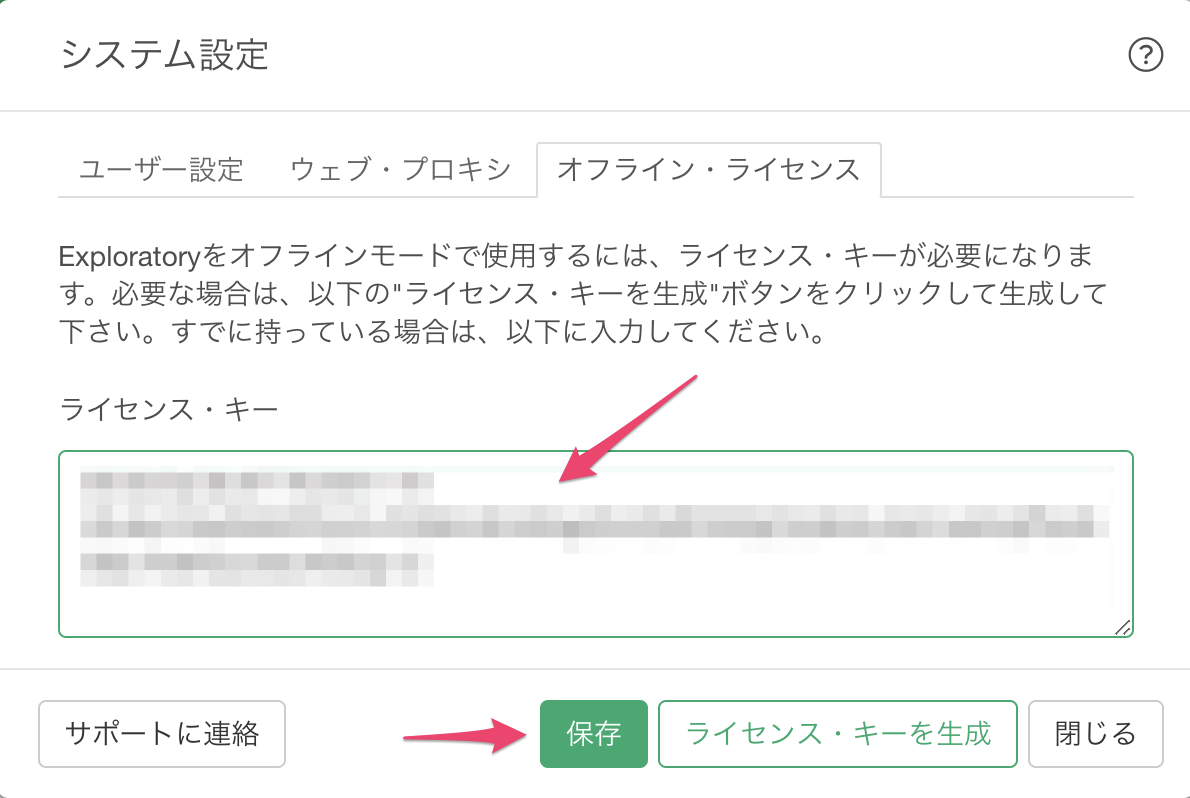
FAQ (よくある質問)
インターネットにつながっていない端末からオフラインキーは取得できますか?
インターネットにつながっていない端末のオフラインライセンスキーの申請の際には個別でご連絡をいただくような形となります。
詳細の手順につきましては以下のノートにて紹介していますので、ご参考ください。
オフラインライセンスキーは複数の端末で使えますか?
オフラインライセンスキーは端末ごとのご発行となり、1つの端末でしかご利用ができません。